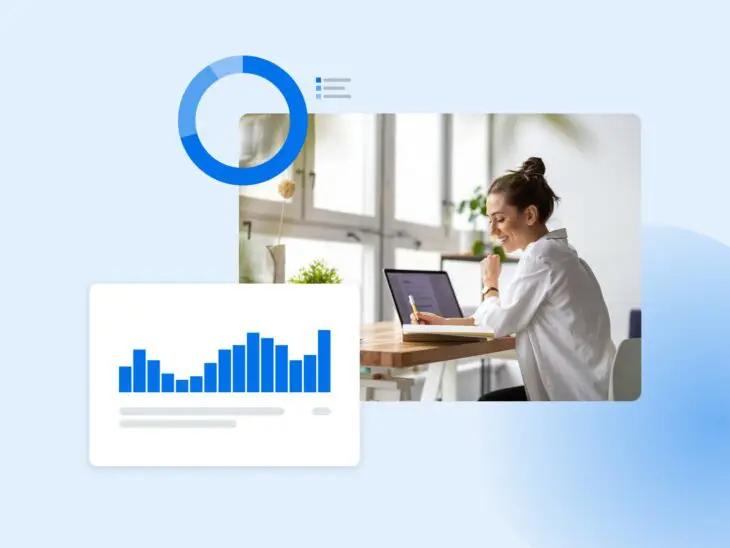Довольно давно — по крайней мере так кажется — в 2019 году, Google представил Google Analytics 4 (GA4), его предполагаемую замену Universal Analytics (UA).
С марта 2023 года Google начал переносить сайты, которые не отписались с UA на GA4. К июлю 2023 года Universal Analytics перестанет обрабатывать любые новые данные сайта, хотя ранее обработанные данные будут доступны для экспорта еще некоторое время.
Почему переход с Universal Analytics на GA4?
В этой статье мы рассмотрим, что особенного в GA4 и его передовой функции отчетности в реальном времени.
Что такое особенное в GA4 и отчетности в реальном времени?
Это изменение нас волнует, потому что GA4 представляет собой значительный сдвиг в том, как владельцы веб-сайтов могут отслеживать и использовать данные о действиях посетителей.
Google Analytics
Google Analytics — это сервис веб-аналитики, предлагаемый Google, который отслеживает и отчитывается о трафике на сайте. В настоящее время это программа в рамках бренда Google Marketing Platform.
Читать далееВ то время как UA записывает каждый отдельный запрос к серверу веб-сайта, GA4 почти мгновенно отслеживает каждое взаимодействие пользователя как на веб-сайтах, так и в приложениях — и фиксирует более богатый контекст вокруг них. Эти взаимодействия называются событиями GA4. Этот подход позволяет владельцам веб-сайтов, маркетологам и разработчикам глубоко понимать реальное путешествие пользователя, поскольку он взаимодействует с внешней рекламой, контентом на сайте, точками конверсии и многим другим.
GA4 также предоставляет больше метрик о посетителях и его использование проще, так как данные о веб-сайтах и приложениях отображаются на одном экране. К тому же есть еще одно важное отличие — фактор реального времени.
Отчеты GA4 в реальном времени — единственное место, где вы можете видеть пользователей, взаимодействующих с вашим сайтом или приложением практически в реальном времени.
Это означает, что впервые вы сможете понять в данный момент, кто ваши пользователи (с устройства пользователя, откуда они пришли, их местоположение и т.д.), а также чего они хотят от своего визита (смотрите страницы, с которыми они взаимодействуют, события, которые они инициируют и т.д.).
Хотя верно, что существуют некоторые ограничения на эту функцию в реальном времени, которые мы рассмотрим далее, такая глубина отчетности бесценна для любого, кто использует веб-сайт или приложение для совершения покупок, загрузок, заполнения контактных форм и конверсий любого другого типа.
Продолжайте читать, чтобы узнать наши мысли о важнейших особенностях, оговорках и примерах использования GA4 Realtime.
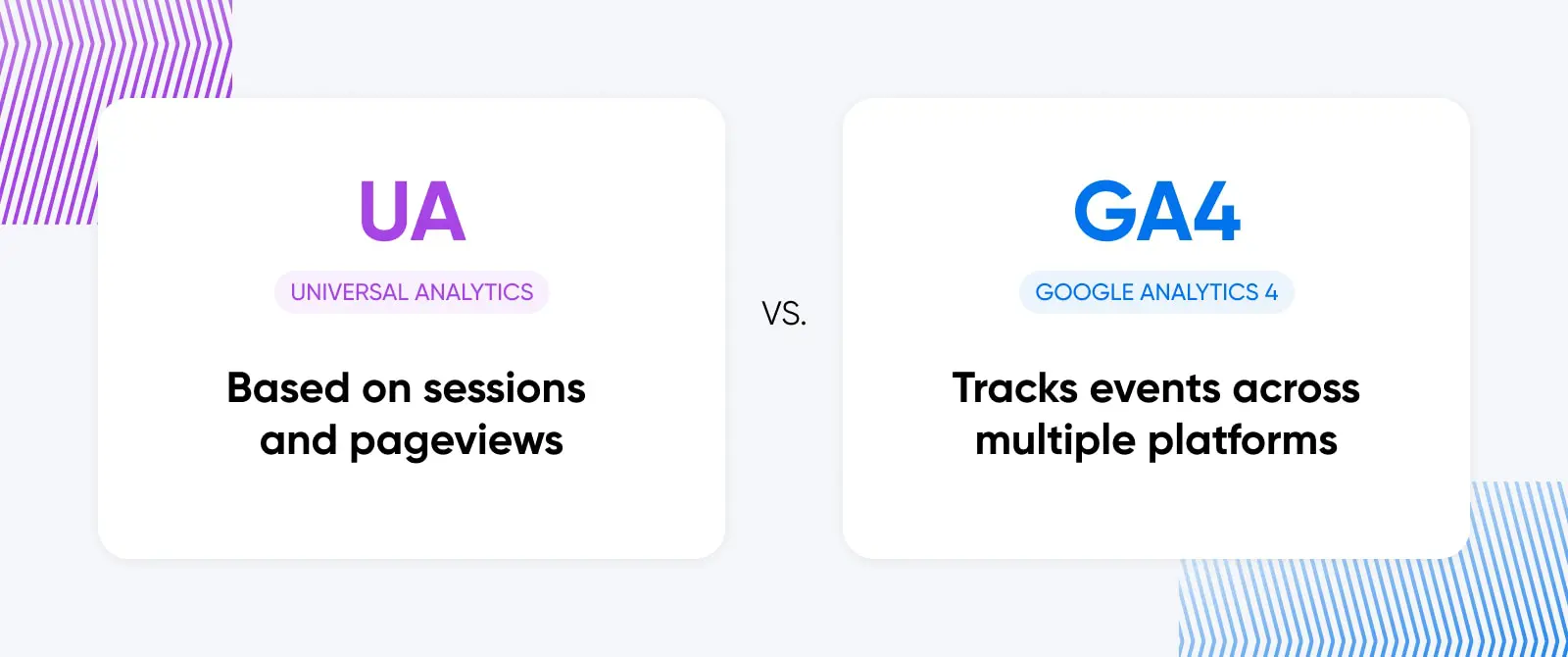
Несколько оговорок по поводу GA4
Понятно, что когда вы видите слово «Realtime» в названии функции, у вас возникают определённые ожидания.
В этом разделе мы рассмотрим некоторые незначительные особенности и отличия от UA, которые владельцам и менеджерам сайтов следует знать при начале использования GA4.
Ожидайте небольшую задержку с некоторыми данными
Google говорит, что данные из приложений группируются для экономии заряда батареи. Это означает, что данные будут передаваться с задержкой, но она должна составлять всего несколько минут. По нашему мнению, это не повод для беспокойства, но мы хотим ясно дать понять, что в случае с приложениями термин «Realtime» немного неправильный.
Фильтры означают, что трафик может отличаться от UA
GA4 предназначен для фильтрации трафика от спама и ботов. Хотя это и хорошо, это может привести к тому, что ваши отчеты о трафике будут выглядеть несколько менее насыщенными, чем в UA, к чему может потребоваться привыкнуть (и обучение, если вы занимаетесь аналитикой от имени владельца сайта).
Ограничения на персонализацию
Экран отчетности в реальном времени в GA4 не очень настраиваемый. Вы, конечно, можете глубже изучать данные с помощью функций сравнения и снимков — которые мы вскоре покажем вам, как использовать — но на этом персонализация заканчивается.
Скоротечная природа реального времени
Одна из основных особенностей отчетности в реальном времени заключается в том, что она отображает активность пользователей за последние 30 минут, и вы можете поделиться этим отчетом только по ссылке. Опции экспорта данных нет, так как в тот момент, когда данные скачиваются, они уже не будут соответствовать реальному времени.
Таким образом, может быть сложно собрать и сообщить о ваших находках из Realtime так же, как вы делали это раньше с UA.
Realtime vs. DebugView
Интересно, что в GA4 была добавлена другая функция под названием DebugView. Эта функция позволяет просматривать данные аналогично тому, как это делает Realtime.
Хотя оба поддерживают потоки данных веб-сайтов и приложений, Realtime использует сравнения для отображения данных для определенного потока, а DebugView позволяет фильтровать по устройству. DebugView также может отображать активность пользователя более 30 минут, но у него нет захватывающего представления снимка пользователя, которое есть у Realtime (о котором мы поговорим более подробно позже). DebugView требует более сложной настройки, поэтому его чаще всего используют разработчики и технически подкованные маркетологи, которые сосредоточены на детальных метриках.
Выбор между использованием Realtime или DebugView зависит от ваших предпочтений и целей, но если вы хотите узнать больше, вот руководство Google по началу работы с DebugView.
Как перейти к отчетам в реальном времени GA4
Готовы взглянуть на вашу собственную панель управления реального времени GA4?
Прежде всего, если вы еще не перешли с UA на GA4, вот все, что вам нужно знать.
Как только вы убедитесь, что всё актуально, начните с перехода к учетной записи и свойству/приложению GA4, которое вы хотите анализировать. На компьютере это можно найти в верхнем левом углу экрана рядом с логотипом Analytics. Вы хотите, чтобы там было указано Все учетные записи > Учетная запись, с которой вы хотите работать сегодня.
Теперь вы должны быть на домашней странице GA4. В боковой панели кликните на иконку Отчеты, чтобы открыть страницу снимков отчетов.
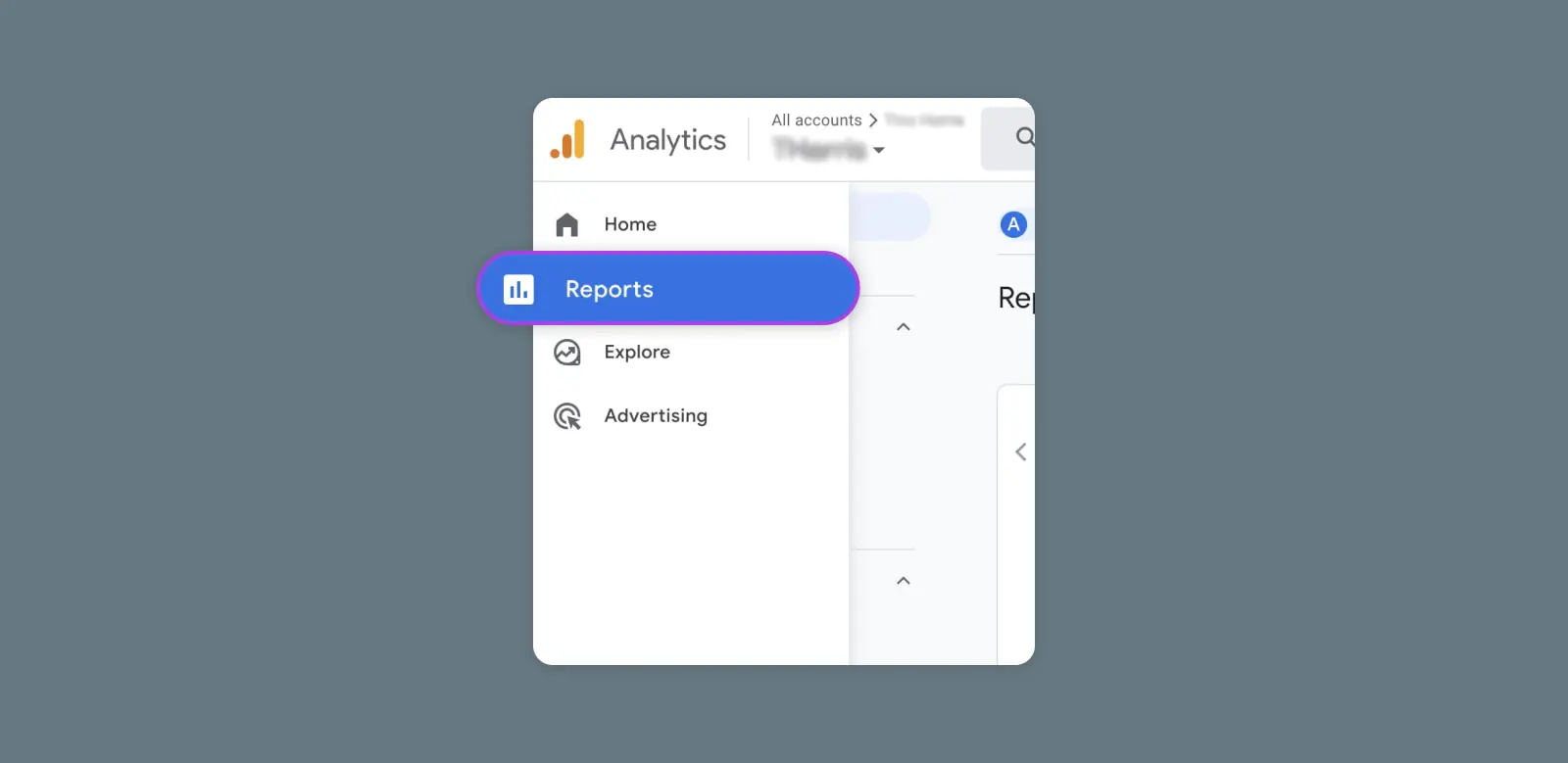
Посмотрите снова на левую боковую панель и выберите Realtime, чтобы наконец открыть обзор Realtime!
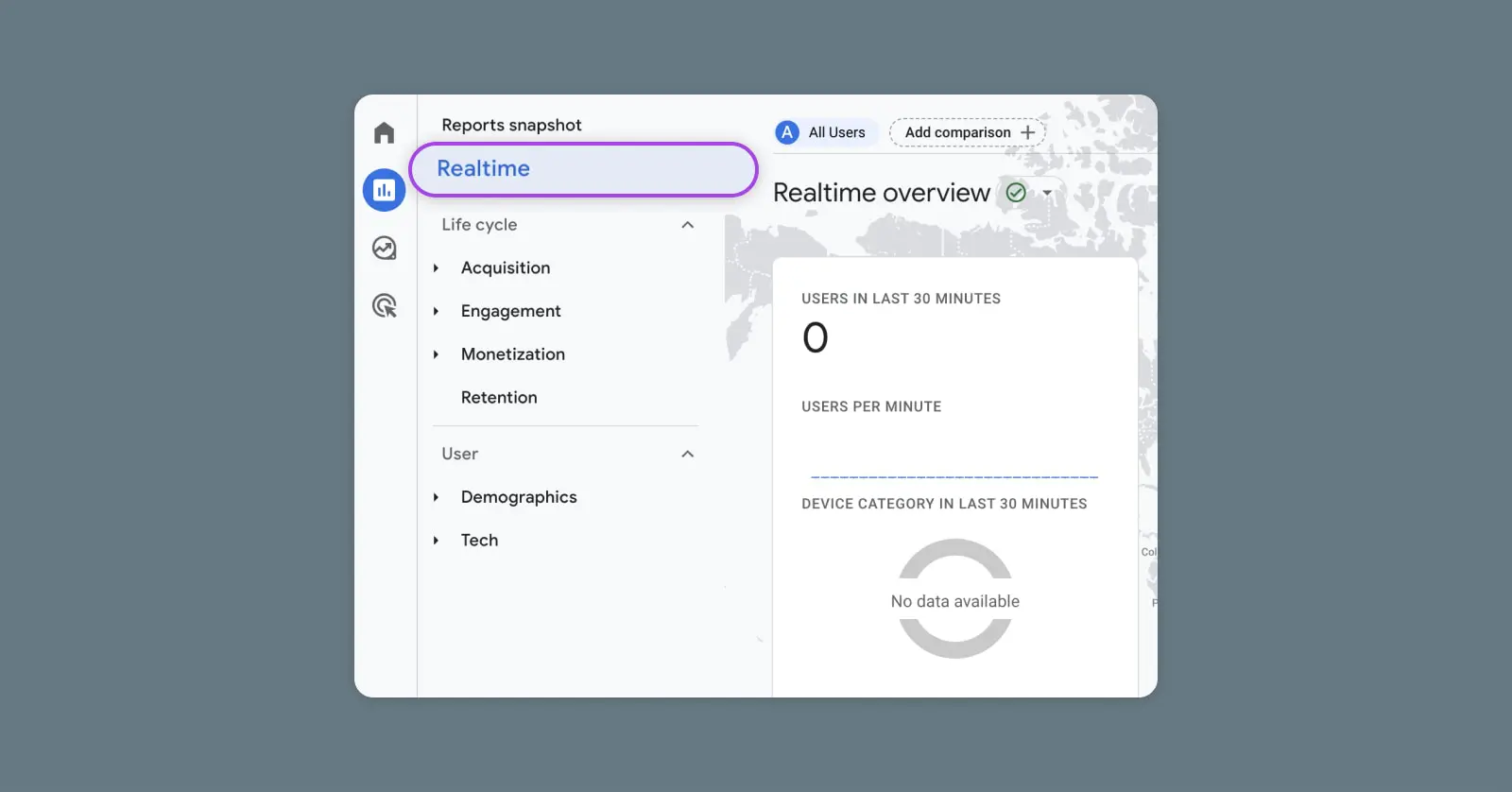
Здесь вы заметите ряд «карточек», некоторые из которых можно изменить через выпадающее меню, отображающее все данные, которые может предложить отчет GA4 в режиме реального времени:
- Пользователи за последние 30 минут: Количество пользователей на компьютерах, мобильных устройствах и планшетах за последние 30 минут
- Пользователи по источнику: Просмотр активных пользователей с множеством фильтров — первый источник пользователя, первый канал пользователя, первый источник/канал пользователя, первая платформа источника пользователя и первая кампания пользователя.
- Пользователи/Новые пользователи по аудитории: Аудитории, к которым принадлежали пользователи, когда они вызывали события в течение отчетного периода. (Узнайте больше об аудиториях здесь.)
- Просмотры по названию страницы и имени экрана: Количество просмотров экрана приложения/веб-страницы, учитывая повторы.
- Количество событий по имени события: Как часто посетители вызывают определенные события. (Смотрите, как создавать события здесь.)
- Конверсии по имени события: Количество раз, когда посетители веб-сайта или приложения вызывали событие конверсии. (Больше о измерении конверсий здесь.)
- Пользователи по свойству пользователя: Атрибуты аудитории, которые вы хотите отслеживать, такие как местоположение, язык и т.д. Google Analytics уже отслеживает некоторые предопределенные размеры, но вы также можете добавить пользовательские свойства, когда вы перейдете в Администрирование > Пользовательские определения.
Точки на карте покажут вам, где находятся пользователи, и вы можете кликнуть по ним, чтобы узнать немного больше о посетителях из различных регионов. Клик по точке также создает сравнение — так что давайте приступим к изучению этой функции.
Углубляемся: Расширенные функции Realtime
Отчеты в реальном времени GA4 могут не иметь той же настройки, к которой мы привыкли с UA, но они предлагают несколько возможностей, которые позволяют интересно манипулировать данными.
Сравнения
Сравнения позволяют вам сравнивать конкретные подгруппы пользователей. Добавьте сравнение, перейдя к кнопке «Добавить сравнение» в верхнем левом углу экрана Realtime.
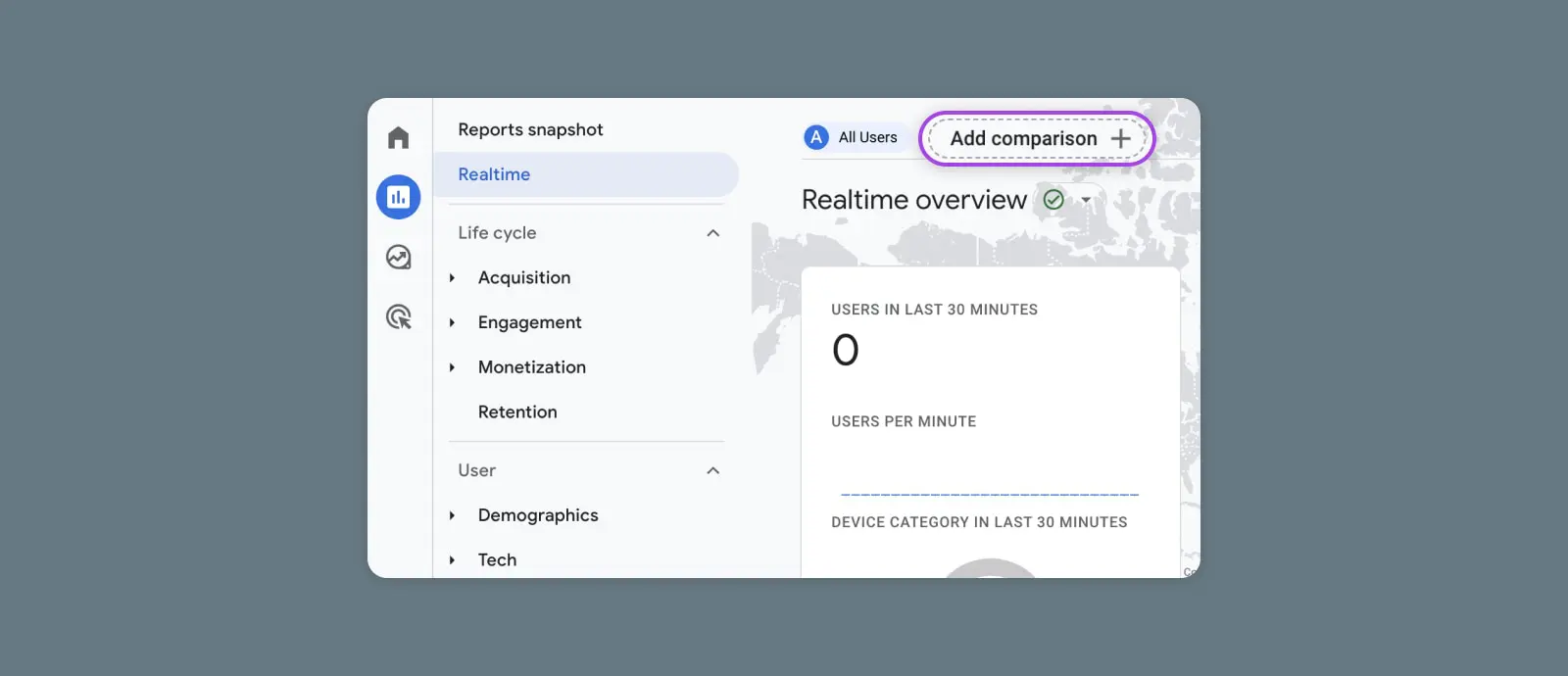
Сбоку выдвинется боковая панель, где вы можете выбрать такие параметры, как возраст, регион, устройство, время, источник трафика и т. д. Вы также выберете значения параметров. Так, если выбранная характеристика — Платформа, варианты значений будут включать Android, iOS и Веб.
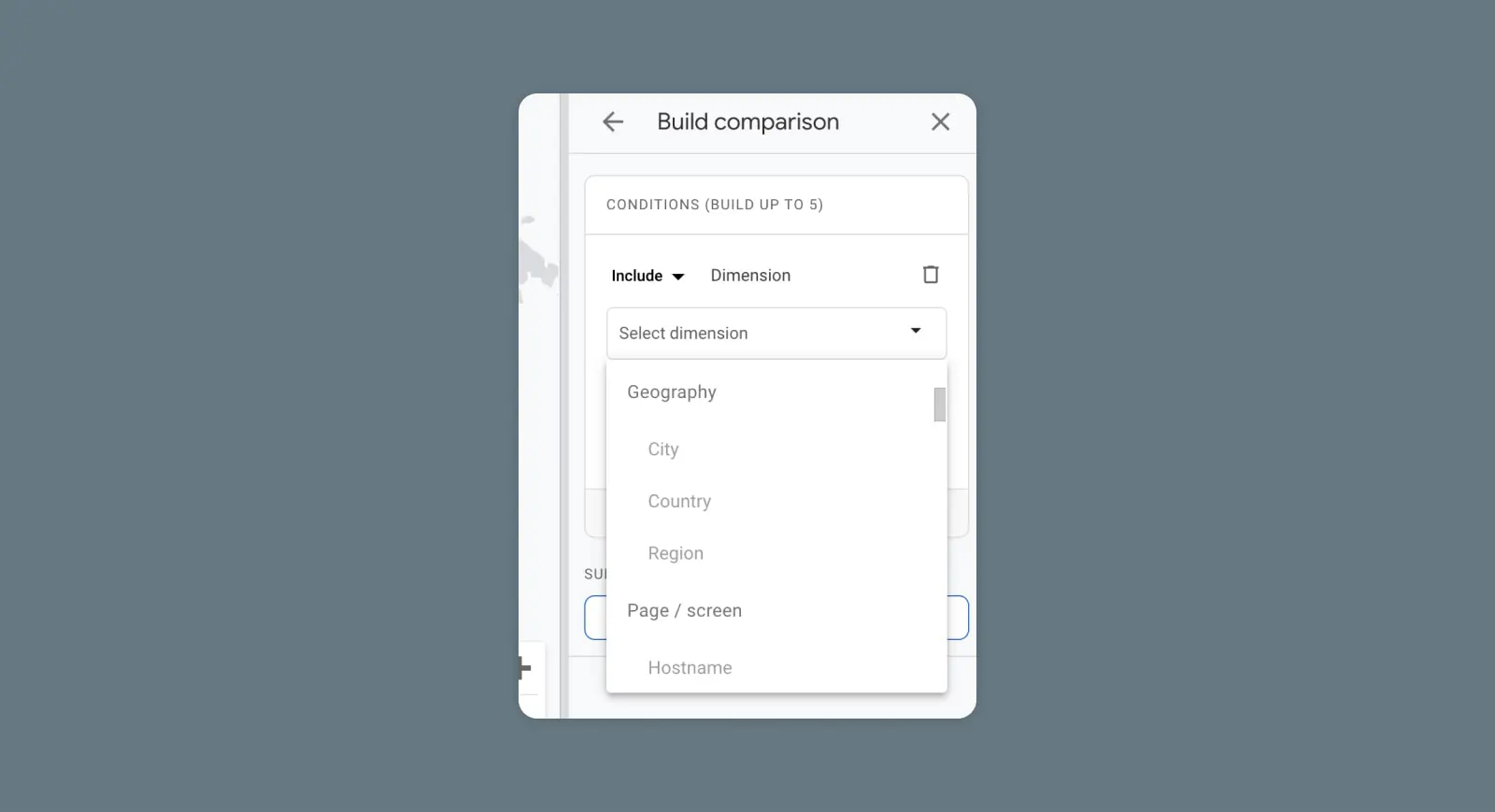
Когда вы нажмете «Применить», вы увидите страницу с обзором в режиме реального времени, которая отображает группу по умолчанию «Все пользователи» и только что созданное вами сравнение. Вы можете создавать и просматривать до четырех сравнений одновременно, а также можете удалить группу по умолчанию «Все пользователи» и заменить ее своим собственным настраиваемым сравнением.
Снимки пользователя
Realtime позволяет вам видеть реальное, живое(примерно) поведение анонимного, случайного пользователя на экране снимка пользователя. Перейдите туда, используя кнопку «Просмотр снимка пользователя» в верхней правой части экрана.
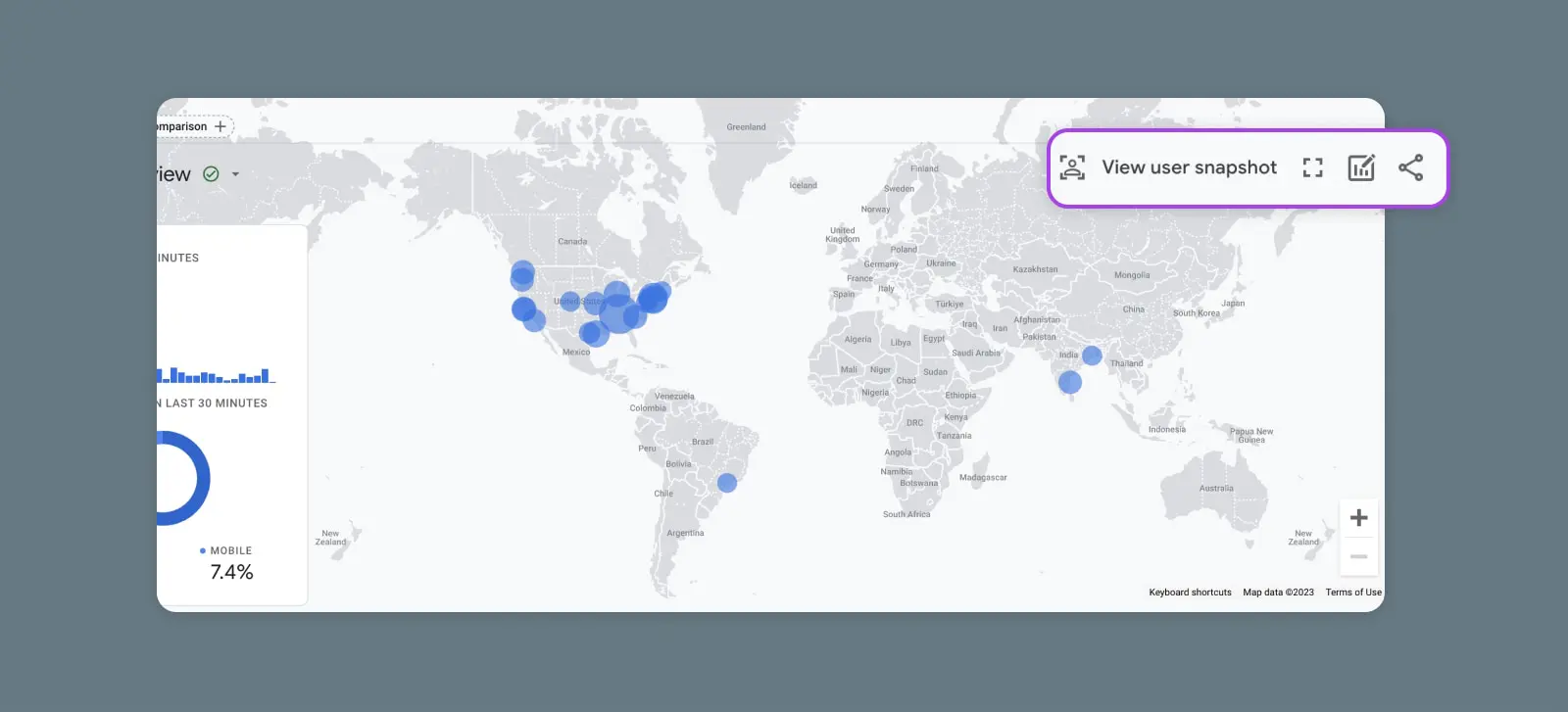
Здесь вы должны увидеть визуализацию, показывающую события, инициированные этим пользователем вдоль временной шкалы, а также информацию, такую как его устройство, местоположение и свойства.
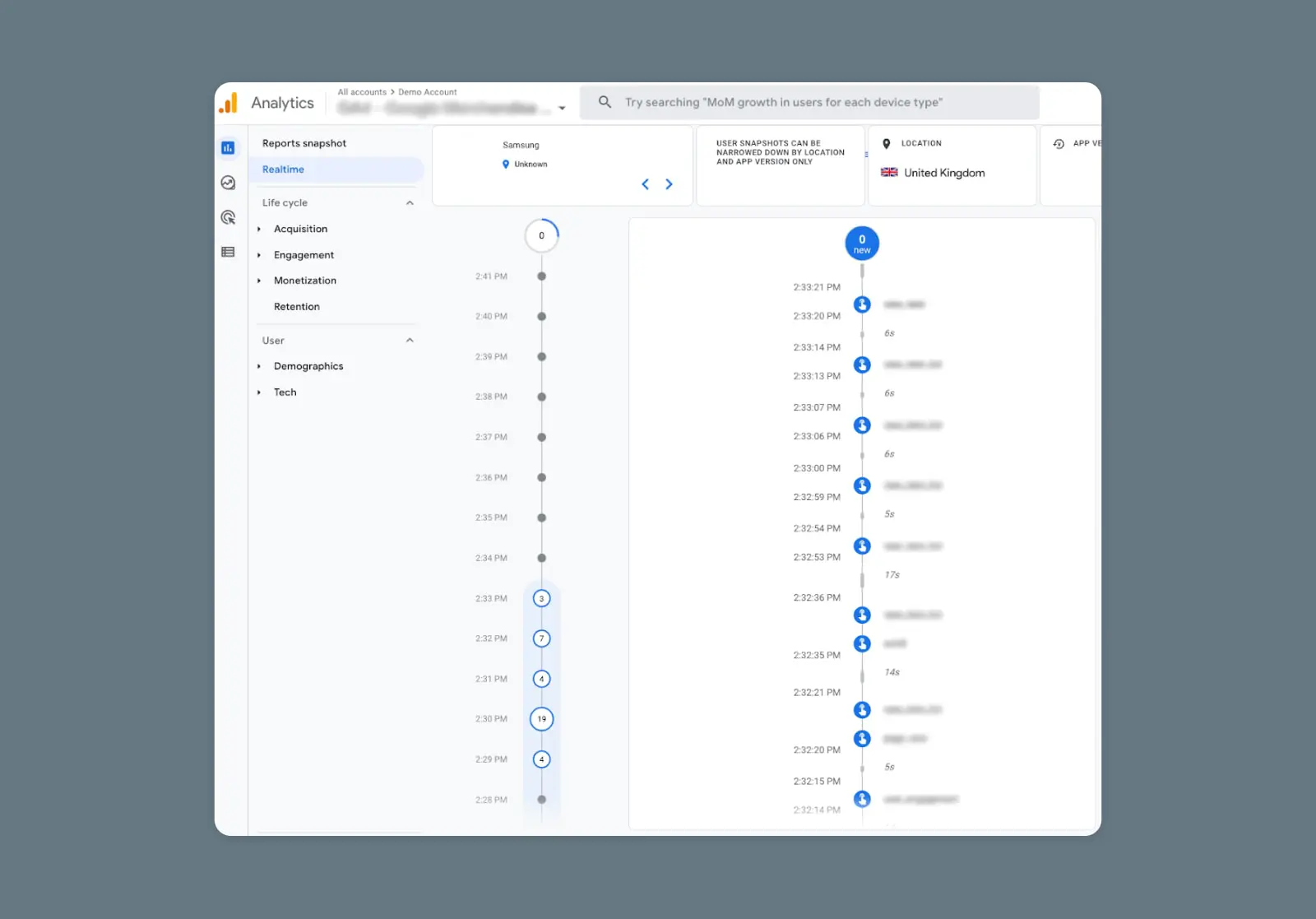
Как наиболее эффективно использовать отчеты в реальном времени GA4
Используйте Realtime, чтобы полностью понять вашу аудиторию и предпочтительные пути их взаимодействия, предоставлять контент и функции, с которыми они действительно хотят взаимодействовать, а также внедрять отслеживание кампаний, что упрощает постоянное улучшение и развитие.
Финансируйте самые эффективные функции и кампании
Кричать в пустоту может быть эффективным способом выпустить пар после особенно длинной рабочей недели, но это явно неэффективно, когда речь идет о маркетинге и создании функций.
С GA4 Realtime у вас есть один из самых точных способов узнать, с чем на самом деле взаимодействует ваша аудитория на вашем сайте или в приложении. Используйте это для запуска контента и функций, а также проведения исключительно быстрых тестов для определения, насколько они соответствуют целевой аудитории.
Больше не нужно гадать. Никаких более тщательно спланированных сообщений цифрового маркетинга или крутых новых функций приложений, отправляемых в пустоту и надежд на то, что они найдут отклик у вашей аудитории. Только реальные рекомендации о том, от чего стоит отказаться, если это не работает, и на чем стоит сосредоточиться вдвойне, будь то статьи, призывы к действию, кнопки, страницы продуктов и другие элементы, от которых ваша аудитория в восторге.
Достижение целей ICP
Говоря о вашей аудитории, знание идеальных профилей клиентов вашего бизнеса (ICPs) является еще одним важным фактором в создании кампаний и продуктов, которые заинтересуют и удержат тех, кого вы хотите привлечь и сохранить.
Realtime предоставляет информацию о ваших реальных ICP, выявляя демографические данные пользователей и закономерности, предпочтительные каналы, используемые ими технологии, типы контента, которые им нравятся, и так далее.
Убедитесь, что теги кампании работают правильно
С помощью Google Tag Manager маркетологи могут использовать коды отслеживания для маркировки кампаний и просмотра, кто нажимает на их контент и из какого канала (социальные сети, гостевые блоги, электронный маркетинг и т. д.).
Realtime предоставляет вам быстрый и простой способ убедиться, что ваши кампании и теги кампаний работают так, как задумано. Если вы запускаете новую кампанию и не видите трафик — возможно, ваша конфигурация требует некоторой доработки. Или, если вы получаете трафик, но не тот, который вам нужен, вы можете быстро настроить его так, чтобы достичь нужного ICP и увеличить влияние за короткое время.
Узнайте больше о использовании Google Tag Manager для добавления событий в Google Analytics.
Создавайте для *реальных* пользовательских путешествий
Вновь отчеты в реальном времени направлены на исключение догадок, прорыв через шум и создание того, что будет продвигать ваш бизнес вперед.
Снимки пользователей — это одна из многих особенностей, которые делают GA4 таким отличным по сравнению с другими инструментами аналитики. Вы получаете представление о реальном пользовательском пути, который показывает вам точно, как посетители ведут себя и с чем они хотят взаимодействовать — без искажений от наблюдения и более точно, чем карты кликов и другие инструменты отслеживания третьих сторон.
С его помощью вы можете создавать функции и содержимое для путешествий, в которых находятся ваши пользователи, а не строить планы на основе устаревших данных и предположений.
Инсайты и примеры использования отчетности GA4 Realtime невероятно мощные — но мы понимаем, если у вас в рабочем дне не осталось времени.
Несомненно, на то, чтобы разобраться с GA4 и использовать Realtime на максимальный потенциал, может потребоваться немало времени и усилий. Для помощи запланируйте консультацию по маркетингу или начните чат с нашей командой маркетинговых специалистов. В DreamHost наша миссия — помогать вам добиваться успеха.

Привлекайте больше посетителей, развивайте свой бизнес
Наши маркетинговые эксперты помогут вам получить больше трафика и увеличить конверсию посетителей сайта, чтобы вы могли сосредоточиться на ведении вашего бизнеса.
Узнать больше